Резултати овог поста су:
- Како направити табелу у МиСКЛ базама података?
- Како уметнути податке у МиСКЛ табелу базе података?
- Како ажурирати МиСКЛ табеле базе података?
- Како избрисати податке из табела у МиСКЛ базама података?
Како направити табелу у МиСКЛ базама података?
Да бисте креирали нову табелу у МиСКЛ базама података, погледајмо дата упутства.
Корак 1: Покрените командну линију
Прво потражите „ Командна линија ” кроз Стартуп мени, кликните на „ Отвори “, и покрените га:
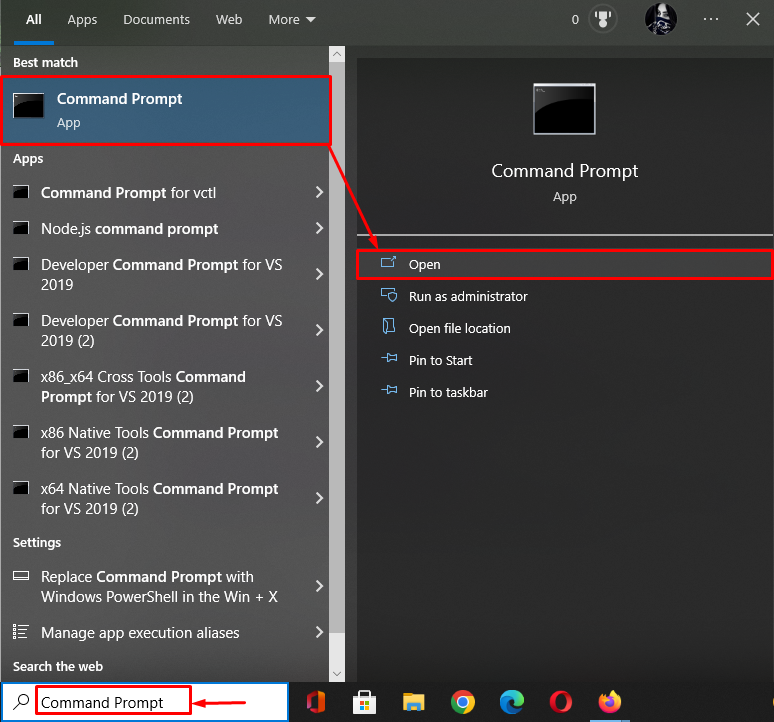
Корак 2: Приступите МиСКЛ серверу
Сада покрените „ мискл ” команда за повезивање са МиСКЛ сервером:
мискл -у роот -п
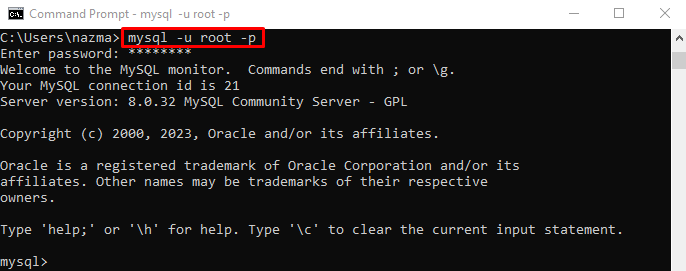
Корак 3: Наведите базе података
Затим наведите све локалне базе података тако што ћете извршити „ ПРИКАЖИ ” команда са „ БАЗЕ ПОДАТАКА ' опција:
ПРИКАЖИ БАЗЕ ПОДАТАКА;
Од датог излаза, изабрали смо „ миневдб ' база података:
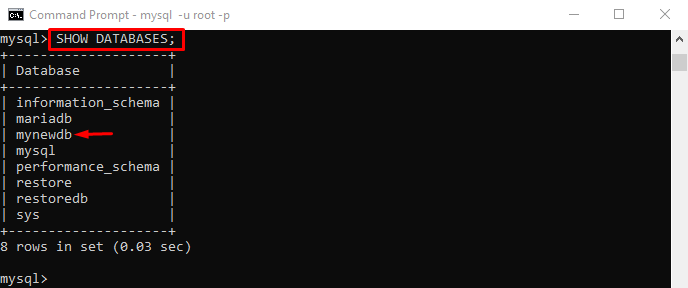
Корак 4: Промените базу података
Покренути ' КОРИСТИ ” команда за промену базе података:
УСЕ миневдб; 
Корак 5: Креирајте табелу
Сада креирајте нову табелу у тренутној бази података тако што ћете извршити „ КРЕИРАЈ ” изјава са „ СТО ” опција, назив табеле и називи колона:
ЦРЕАТЕ ТАБЛЕ Студент (Стд инт, Име ВАРЦХАР(25) НОТ НУЛЛ, Презиме ВАРЦХАР(25) НОТ НУЛЛ, Град ВАРЦХАР(40) НОТ НУЛЛ, ПерманентАддресс ВАРЦХАР(40) НОТ НУЛЛ, Телефон ВАРЦХАР(20) Цонстраент НУЛЛ, НОТ НУЛЛ_ кључ (Стд));овде:
- “ КРЕИРАЈ ” израз се користи за креирање нове табеле у бази података.
- “ СТО ” је подразумевана опција.
- “ Ученик ” је име табеле коју креирамо.
Из обезбеђеног излаза, „ Упит ОК ” означава да је упит успешно извршен:

Корак 6: Прегледајте новостворену табелу
Да бисте проверили креирану табелу, „ ПРИКАЖИ ” команда се може користити:
СХОВ ТАБЛЕС;Може се приметити да претходно креирана табела постоји у тренутној листи табела базе података:

Како уметнути податке у МиСКЛ табелу базе података?
„ ИНСЕРТ ” команда се може користити са „ У ” кључна реч, назив табеле и потребни подаци:
ИНСЕРТ ИНТО Студент (Стд, ФирстНаме,ФестНаме,Град,ПерманентАддресс,Пхоне) ВАЛУЕС('1', 'Мариа', 'Наз', 'ПиндиГхеб','Икхлас', '052-253547'); 
Извршите „ СЕЛЕЦТ ” команда са „ * ” и назив табеле за приказ садржаја табеле:
СЕЛЕЦТ * ФРОМ Студент;Доњи излаз показује да је наведени запис успешно додат у поља:
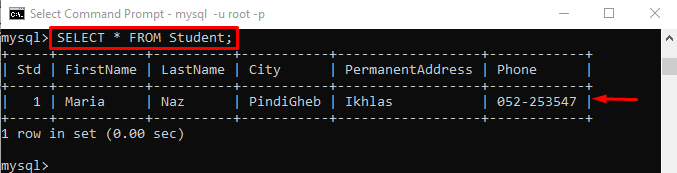
Како ажурирати МиСКЛ табеле базе података?
Такође можете ажурирати постојеће податке из МиСКЛ табела базе података. Да бисте то урадили, прво погледајте доступни садржај табеле:
СЕЛЕЦТ * ФРОМ Стд1;Према датој табели, у табели је присутан само један запис:
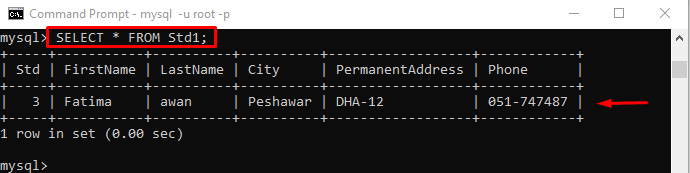
Сада извршите „ АЖУРИРАЊЕ ” команда са „ КОМПЛЕТ ” стринг објекат:
УПДАТЕ Стд1 СЕТ Стд = 6 ВХЕРЕ ФирстНаме ='Фатима';овде:
- “ АЖУРИРАЊЕ ” израз се користи за модификацију обезбеђеног садржаја.
- “ Стд1 ” је име табеле у којој желимо да ажурирамо запис.
- “ КОМПЛЕТ ” је стринг објекат који ће поставити вредност.
- “ Стд ” је пружена колона табеле из које желимо да ажурирамо ид.
- “ 6 ” је ажурирана вредност.
- “ ГДЕ ” клаузула се користи за издвајање записа који испуњавају предвиђени услов.
- “ Име ” је назив колоне.
- “ Фатима ” је вредност колоне.
Може се приметити да су наведени подаци успешно модификовани:

За верификацију, извршите „ СЕЛЕЦТ ' изјава:
СЕЛЕЦТ * ФРОМ Стд1;Према достављеном излазу, вредност наведеног поља се успешно ажурира:

Како избрисати податке из табела у МиСКЛ базама података?
Ако желите да избришете редове из МиСКЛ табеле базе података, погледајте следеће кораке.
Прво погледајте табелу и изаберите запис који треба трајно избрисати из табеле:
СЕЛЕЦТ * ФРОМ Стд1;Сада желимо да избришемо ред „ 6 ' запис:
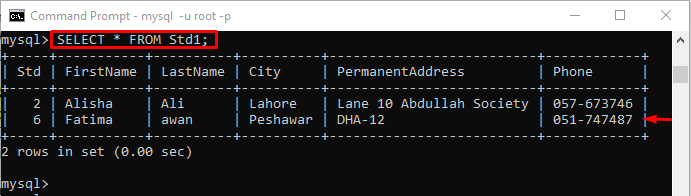
Извршите „ ИЗБРИШИ ” изјава са „ ГДЕ ” клаузула:
ДЕЛЕТЕ ФРОМ Стд1 ВХЕРЕ ФирстНаме='Фатима'; 
Затим погледајте садржај табеле за верификацију избрисаног записа:
СЕЛЕЦТ * ФРОМ Стд1;Може се приметити да је изабрани запис успешно уклоњен из табеле:
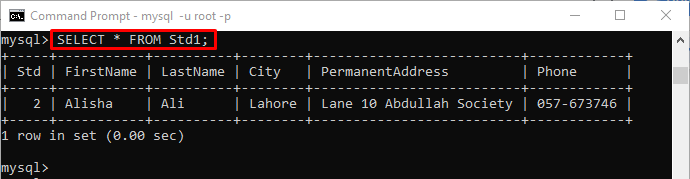
Саставили смо процес за креирање табеле у МиСКЛ базама података.
Закључак
Да бисте креирали табелу у МиСКЛ бази података, прво повежите терминал са МиСКЛ сервером и погледајте базе података. Затим промените базу података и извршите „ ЦРЕАТЕ ТАБЛЕ <име-табеле> (име-табеле-колоне); ' изјава. Можете додати записе помоћу „ ИНСЕРТ ИНТО <име-табеле> ” командуј и ажурирај записе са „ УПДАТЕ <име-табеле> СЕТ <име-колоне> ВХЕРЕ <услов> ' изјава. „ ИЗБРИШИ ” се може користити за брисање садржаја табеле. Овај пост је илустровао процес креирања табеле у МиСКЛ базама података.